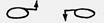Допечатная подготовка книжного издания
Содержание:
ВВЕДЕНИЕ
Многие процессы (такие, например, как набор, верстка, цветоделение, цветокоррекция иллюстраций) были переведены из типографии в дизайн-бюро. Типография теперь получает итоговый электронный файл для изготовления печатных форм, годных к тиражированию на типографской машине. Поэтому роль дизайнера в этой цепочке, его ответственность за конечный результат многократно повысилась.
Как правило, в издательстве или дизайн-бюро есть специально обученные люди, готовящие файлы к печати - специалисты допечатной подготовки, препрессчики, технологи. Они принимают у дизайнеров файлы и делают с ними всю необходимую техническую работу. А главное берут на себя общение с типографиями. Но эти файлы дизайнер с самого начала должен подготовить грамотно, с хорошим знанием возможностей, ограничений и требований типографии.
Кроме того, в работе дизайнера нередко возникает ситуация, когда он самостоятельно должен подготовить свою работу к печати. Иногда умение готовить файлы к печати является одним из условий приема дизайнера на работу.
Дизайн типографии – основополагающий этап допечатной подготовки. Почти все предпосылки последующих неудач, возникающих в процессе печати, закладываются именно на этапе дизайна в том случае, если он был разработан с ошибками. Обычно это бывает связано с непониманием особенностей работы того или иного полиграфического оборудования или с игнорированием особенностей допечатной подготовки макета. Поэтому тема допечатной подготовки очень актуальна. Целью этой курсовой работы является рассмотреть процесс препресса более подробно.
Объект исследования: процесс технологии допечатной подготовки.
Предмет исследования: этапы допечатной подготовки издания.
Задачи:
- Рассмотреть процесс издания книги
- Изучить процесс препресса
- Изучить работу дизайнера по типографии
- Изучить создание оригинал-макета для типографии
Глава 1. ДОПЕЧАТНАЯ ПОДГОТОВКА ИЗДАНИЯ
1. 1. Понятие допечатной подготовки и ее суть
Допечатная подготовка - это не, сколько отдельная специализация, сколько некий конгломерат из различных специальностей, а иногда даже - состояние души, которое не всегда понятно непосвященному. К сожалению, иногда эту профессию не замечают или считают недостаточно значительной, даже не выделяя ее в отдельную специальность. Как следствие этого, порой хорошие знания допечатной подготовки требуют даже от рядового дизайнера отдела, стремясь не нанимать при этом на работу отдельного prepress-инженера.
Собственно, специалист по допечатной подготовке - это профессионал, обладающий разумным компромиссом практических навыков, полученных из смеси знаний специалиста с полиграфическим инженерным образованием, с добавлением некоторой части знаний психолога - для эффективного общения с заказчиками, и специалиста с некоторыми (хотя бы зачаточными) дизайнерскими навыками, для быстрого исправления различных макетов дизайнера уже "на выходе".
Некоторое пренебрежение к специалистам по допечатной подготовки в некоторых случаях обусловлено тем, что требования по качеству полиграфической продукции, выпуском которой занимается та или иная компания, иногда оказываются достаточно низкими. Соответственно, для решения большинства производственных задач хватает даже поверхностных знаний о prepress у рядового дизайнера этой компании.
Самая главная задача специалиста по допечатной подготовке - обеспечить связь процесса творческого - различных дизайнерских изысков - с процессом производственным - то есть печатным, считаясь при этом со всеми сопутствующими этому недостатками - отсутствием обеспечения 100%-й повторяемости, различными технологическими ограничениями и т.д. Поэтому, наиболее важной частью тренингов для специалистов по допечатной подготовке является обеспечение комплексности их знаний и выработка понимания у слушателей взаимосвязи между различными стадиями полиграфических и производственных процессов. Одним словом, дизайнерские навыки у таких специалистов должны быть Некоторое пренебрежение к специалистам по допечатной подготовки в некоторых случаях обусловлено тем, что требования по качеству полиграфической продукции, выпуском которой занимается та или иная компания, иногда оказываются достаточно низкими. Соответственно, для решения большинства производственных задач хватает даже поверхностных знаний о prepress у рядового дизайнера этой компании.
Самая главная задача специалиста по допечатной подготовке - обеспечить связь процесса творческого - различных дизайнерских изысков - с процессом производственным - то есть печатным, считаясь при этом со всеми сопутствующими этому недостатками - отсутствием обеспечения 100%-й повторяемости, различными технологическими ограничениями и т.д. Поэтому, наиболее важной частью тренингов для специалистов по допечатной подготовке является обеспечение комплексности их знаний и выработка понимания у слушателей взаимосвязи между различными стадиями полиграфических и производственных процессов. Одним словом, дизайнерские навыки у таких специалистов должны быть гармонично сочтены с навыками технологическими, которые позволят такому специалисту "связать" воедино все звенья цепи производства и обеспечить наиболее качественный результат "на выходе".
1.1.1. План процесса издания книги
Весь процесс издания книги состоит из трех основных этапов:
1) Создание автором литературного, научного, технического и другого произведения (рукописи) и ее редактирование;
2) Подготовка рукописи к полиграфическому исполнению;
3) Полиграфическое исполнение книги.
Созданию литературного произведения обычно предшествует разработка издательского тематического плана, после утверждения, которого издательство подбирает автора (или авторов) для каждой намеченной к изданию книги.
Автор готовит план-проспект, т.е. развернутую схему будущей книги, и представляет его на обсуждение и утверждение в издательство. В плане–проспекте указываются названия и объем будущей книги, ее назначение, категория читателей, на которую она рассчитана. По плану– проспекту в издательстве судят о содержании и построении будущего издания.
После утверждения плана-проспекта издательство оформляет свои юридические взаимоотношения с автором, т.е. заключает с ним договор на данную книгу, устанавливает ее объем, срок представления рукописи, ставку авторского гонорара. Представленная автором в издательство рукопись должна удовлетворять не только всем требованиям идейно-политического, научного или художественного характера, но и отвечать следующим техническим условиям: рукопись должна быть отпечатана на пишущей машинке на листах писчей бумаги (только с одной стороны) размером 210x300 мм. На каждой странице должно быть не более 30 строк текста, а в каждой строке 58-60 знаков. Все исправления должны быть сделаны чернилами или пастой темного цвета. Каждая страница должна иметь поля: слева и снизу – 25 мм, сверху – 20 мм, справа – 10 мм. Вместе с рукописью автор сдает эскизы оригинального иллюстрационного материала (если рукопись иллюстрируется) и подписи к рисункам.
Получив от автора рукопись, издательство, прежде всего, определяет ее идейно – политическую, художественную или научную ценность. С этой целью рукопись читает редактор, после чего направляет ее на рецензию специалистам. По замечаниям редакции и рецензентов автор устраняет имеющиеся недостатки в рукописи и возвращает ее в редакцию для редактирования.
При редактировании рукописи редактор согласовывает с автором все вносимые исправления. Отредактированную рукопись перепечатывают в соответствии с техническими условиями, считывают, т.е. проверяют качество перепечатки, и направляют на вычитку в корректорскую издательства для устранения орфографических и пунктуационных ошибок и единообразного оформления одинаковых элементов текста (числа, таблицы, формулы и т.д.).
Подготовка рукописи к полиграфическому исполнению начинается с разработки плана оформления будущей книги, т.е. внешнего и внутреннего вида, соответствующего содержанию и идейной направленности книги, издательской категории, условиям и длительности предполагаемого использования книги, уровню полиграфической технологии предприятия и другим условиям. Хорошее оформление книги должно помочь читателю глубже понять ее содержание, а также обеспечить удобочитаемость, необходимую прочность, эстетичность при условии минимальных затрат на полиграфическое исполнение.
При разработке плана оформления решаются в соответствии с указанными требованиями и действующими техническими условиями на книжные издания все вопросы, относящиеся к виду переплета, оформлению его сторонок и корешка; оформлению форзаца и титульных элементов; формату книги и полосы набора, каким шрифтом будут печататься текст, таблицы, заголовки и другие элементы издания. Определяется вид, формат и месторасположение внутриполосных иллюстраций, вклеек, вкладок и т.д., а также вид и сорт печатной бумаги и переплетных материалов.
На основе утвержденного плана оформления издания изготавливают оригиналы иллюстраций, и производится разметка рукописи, т.е. конкретизация всех технических условий изготовления печатных форм. Размеченная рукопись с оригиналами иллюстраций может служить издательским книжным оригиналом и направляться на полиграфическое предприятие. К этому оригиналу также прилагается издательская спецификация, определяющая все элементы оформления и необходимые данные для полиграфического изготовления книги.
Описанная подготовка книжных издательских оригиналов в издательской практике пока еще существует, хотя давно уже назрела необходимость в переходе на оригинал-макеты, которые должны готовиться в издательстве с размеченных рукописей и подписываться не к изготовлению форм, а к печати.
1.1.2. Конструктивные элементы книги
Книгой (от старослав. «къниги» – буквы, грамоты, письмо) принято считать непериодическое печатное издание объемом свыше 48 стр. Такое понятие, удобное для учета изданий в международных рамках, оно не учитывает конструктивных особенностей книг, определяющих в первую очередь схему технологического процесса.
Книжные издания различаются между собой не только по названию и виду литературы, но и оформлению, объему, формату, срокам службы, частоте пользования, категории читателей.
Переплетные крышки предохраняют книжный блок от повреждений, являются элементом художественного оформления книги, а также выполняют определенную информационную функцию.
Книжный блок состоит из отпечатанных бумажных листов, сфальцованных в тетради и скрепленных между собой. К внешним элементам книжного блока относятся: корешок, форзац, каптал, корешковый материал, обрезы, ленточка-закладка. К внутренним – книжные страницы, вклейки, вкладки, приклейки и накидки.
Корешок – это одна из торцевых сторон блока, по которой скрепляются тетради. В зависимости от вида оформления корешок может быть прямым, кругленным и грибообразным (кэшированным).
Форзацы – это два четырехстраничных листка бумаги, один из которых прикрепляется к первой, а другой – к последней тетради блока. Один из них служит для соединения первого листа блока с передней сторонкой крышки, а второй – для соединения последнего листа с задней сторонкой. Кроме того, форзац является элементом художественного оформления книги и закрывает оборотную сторону переплетной крышки. Форзацы могут быть различными по конструкции и оформлению.
Для более прочного скрепления тетрадей в блоке и для не проникания пыли под корешок крышки, а также для украшения книги применяется каптал, представляющий собой тканевую тесьму с утолщенным цветным краем, приклеенную к верхнему и нижнему краям корешка блока.
Корешковый материал – тесьма или марля, находящаяся на корешке блока и увеличивающая прочность блока, так как скрепляет его с переплетной крышкой. Ширина корешкового материала превышает толщину блока, выступающие края приклеиваются к внутренним сторонкам крышки.
Обрезы – торцовые сторонки, передняя, верхняя и нижняя книжного блока.
Ленточка – закладка – облегчает пользование книгой, представляет собой шелковую тесьму, один конец которого приклеивается к верхней части корешка блока, а второй вводится внутрь блока и выходит за края нижнего обреза.
К титульным элементам относятся:
Титульный лист – является первой выходной страницей книги. Он знакомит читателя с изданием. Во многих книгах имеется одинарный титульный лист, текст которого занимает одну первую страницу книги. На нем помещаются: название книги, фамилия и инициалы авторов, наименование издательства, место и год выпуска издания. В многотомных, серийных, а также особо оформленных изданиях применяется титул, занимающий две смежные страницы книжного разворота.
Шмуцтитул – в старопечатных изданиях – страница с незапечатанным оборотом перед главным титулом, которая предохраняет его от повреждений. В современной книге шмуцтитул представляет собой как бы подтитул, т.е. титул раздела, части, темы, главы произведения. Его печатают на странице с пустым оборотом.
Фронтиспис – это вступительная иллюстрация, помещаемая рядом с титулом на левой странице. Обычно это иллюстрация, имеющая обобщающее значение и выражающая основную идею книги. Ею иллюстрируют главное событие или главное действующее лицо книги. Фронтисписом может быть также портрет автора книги.
В выпускных данных указывают тираж и объем издания, наименование предприятия, где печаталась книга. Эти сведения помещаются на последней странице книги, а иногда и на оборотной стороне титула.
Книжная полоса – это запечатанная площадь страницы какого-либо издания. В зависимости от вида продукции различают книжные, журнальные, газетные и брошюрные полосы. Книжные полосы могут быть начальными, рядовыми и концевыми.
Начальные или спусковые полосы – это первые полосы крупных разделов, глав или частей книги. Последние страницы разделов, глав или частей книги называются концевыми полосами. Книжные полосы одинаковые по формату и сплошь заполненные одним текстом или текстом с иллюстрациями, называются рядовыми.
На полях могут помещаться вспомогательные элементы:
Колонтитул – это помещенная сверху строка с названием раздела или темы книги, к которым относится текст на данной полосе. Колонтитул помогает пользоваться книгой.
Колонцифра – порядковый номер страницы, которая может находиться посередине или сбоку нижнего или верхнего поля страницы.
Сигнатура – цифра, указывающая порядковый номер тетради в книжном блоке. Рядом с сигнатурой ставится норма, представляющая собой строку текста с фамилией автора или краткого названия книги. Норма и сигнатура необходимы для правильного и последовательного комплектования отдельных тетрадей в книжный блок: помещаются они на первой странице каждой тетради.
Книга имеет дополнительные элементы представленные в виде суперобложки и футляра, которые предохраняют книгу от повреждений и загрязнений.
1.1.3. Требования к верстке книжного издания
Набор и верстка должны выполняться в строгом соответствии с разметкой оригинала, макетом верстки (если таковой представлен издательством) и указаниями издательской спецификации. Оригиналы должны точно соответствовать требованиям ГОСТ 7.3–77 «Оригиналы текстовые авторские и издательские».
К общим правилам набора и верстки относятся:
Нормальный размер пробела между словами во время набора равен одному символу.
В наборе не должно быть коридоров, т.е. совмещения пробелов между словами по вертикали (или наклонной линии) в трех и больше смежных строках.
Абзацные отступы должны быть одинаковыми во всем тексте.
Последняя строка абзаца должна быть длиннее абзацного выступа не менее, чем в 1,5 раза.
Если набор выполняется без абзацного выступа, то последняя строка должна быть неполной.
Длина строки должна быть не больше 60 – 65 символов.
На странице должно быть 30 – 40 строк.
Нижняя граница текста на предыдущей странице должна быть ниже, чем начало текста на следующей или не менее 5 строк.
Последняя страница главы (если главы начинаются с новой страницы) должна выглядеть заполненной хотя бы наполовину.
К правилам переносов относятся:
Не допускаются переносы, которые искажают смысл слова.
Нельзя переносить аббревиатуры, которые пишутся большими буквами типа УНР, КПИ, МФО.
Нельзя разрывать переносом такие сокращения, как и т.д., и т.п. и подобные.
Нельзя разрывать переносом цифры, которые составляют одно число. При необходимости можно разрывать числа, соединенные знаком тире, но тире остается в предыдущей строке: 1985 - 1990, X – XI ст.
Нежелательно отделять инициалы от фамилий.
Не желательно отделять сокращенные слова от имен и фамилий:
проф. Петренко, т. Иванов.
Нельзя отделять цифру со скобкой или точкой от следующего слова.
Не желательно отделять цифры от следующих сокращенных слов и названий единиц измерения.
Нельзя отделять для переноса знаковые обозначения от следующих или предыдущих цифр: 50%, $ 10, № 25.
Не желательно, чтобы знаки переноса были более чем в двух смежных строках.
Нельзя, чтобы между знаком переноса и частью слова был пробел.
Нельзя, чтобы знаком переноса начиналась строка.
Нельзя переносить знаки препинания.
Знаки и цифры набираются по следующим правилам:
Нельзя, чтобы между разделительными знаками, кроме тире, и словом был пробел.
Тире точки перед словом нельзя отделять пробелом.
Тире между цифрами нельзя отделять пробелами: 20 – 30.
Тире между словами отделяется пробелом. В комбинациях типа, - или - пробел отсутствует.
В прямой речи тире справа отделяется пробелом.
Дефис не должен отделяться пробелами.
Кавычки нельзя отделять пробелам от слов.
Кавычки набираются тем же шрифтом, что и текст.
Между знаком номера и параграфа и цифрами обязателен пробел: № 10, § 2.
Знаки градусов, процентов, минут, секунд нельзя отделять пробелом от цифры: 6%. Сокращения, идущие за знаком градуса, отделяются пробелом: 20° С. Два знака номера или параграфа пишутся вместе: №№, §§.
Между цифрами, которые обозначают разные единицы – сотни и тысячи, тысячи и миллионы делается пробел: 4 655 210. Обозначение номера и дроби нужно набирать без пробела: №125, 3.456.
Знаки + и - не отбиваются от цифры: +10.
Дроби записываются без пробела: 4/7.
Для обозначения десятых и тысячных дробей используется точка: 6.35.
Слово после порядкового номера отделяется пробелом.
Набор заголовков:
В многостраничных заголовках каждая строка должна иметь определенный смысл.
Не рекомендуется заканчивать заголовок служебными частями речи.
Переносы в заголовках не допускаются, за исключением многострочных заголовков.
Набор таблиц:
Таблицы набирают шрифтом следующих кеглей: текст 12 – таблица 8, 10; текст 10 – таблица 6, 8; текст 8 – таблица 6, 8.
Строки в заголовках граф должны быть расположены горизонтально и выключены по центру.
Если ширина заголовка меньше высоты графы заголовка, то строка набирается вертикально.
Если таблица занимает две и больше страниц, то графы нумеруются, и на следующей странице заголовков граф включает только порядковые номера.
1. 2. Работа дизайнера по полиграфии
Первым шагом создания проекта является тщательное планирование внешнего оформления. Для того чтобы приступить к осуществлению задуманной стратегии, необходимо иметь чётко сформулированную общую концепцию, целостный стиль и представлять конечный результат, к которому вы стремитесь. Из этого следует, что допечатная подготовка изображений – это дизайн проекта, который служит базовой основой для дальнейших действий и является фундаментом, влияющим на всю структуру работы. Грамотно сформированный внешний образ товара во многом определяет, насколько он будет востребован целевой аудиторией, что, в свою очередь, напрямую влияет на прибыль от продажи данного продукта.
Допечатная подготовка дизайна – это, как правило, длительная процедура. Она взаимосвязана со множеством других аспектов, а также требует тщательной концентрации и пристального внимания. Это обусловлено тем, что грамотно разработанный дизайн обеспечивает быструю окупаемость расходов в кратчайшие сроки. Конечный результат на данном этапе должен привлекать потенциального потребителя, отличаться простотой и, вместе с тем, оригинальностью. Также особое внимание следует уделить подбору цветового фона.
Дизайнер по полиграфии должен знать:
– методы и средства выполнения художественно-оформительских работ;
– действующие стандарты и технические условия, методики оформления различных изданий (газет, журналов, буклетов, плакатов и т. п.);
– правила верстки печатных изданий;
– графические компьютерные программы (Adobe Photoshop, Adobe Illustrator, QuarkXPress, PageMaker и т. д.);
– основы рисунка и фотографии;
– основы рекламы;
– Правила трудового распорядка;
– положение о коммерческой тайне организации;
– правила техники безопасности.
Дизайнер по полиграфии выполняет художественно-оформительские работы по заказам подразделений организации (клиентов компании), а именно:
– разрабатывает проекты художественного оформления изданий (оригинал-макеты) исходя из информации, полученной от непосредственного руководителя или клиента (об адресной аудитории, цели издания, сроках выполнения, требуемом качестве и т. п.);
– создает эскизы и выполняет работы по художественному оформлению обложек печатных изданий, оформляет публикации различного характера в журналах, газетах и других изданиях;
– создает схемы, графики, диаграммы к текстам, разрабатывает новые элементы дизайна, создает новые стили оформления публикаций;
– разрабатывает эскизы упаковки, товарных знаков, рекламной и представительской продукции (визитных карточек, буклетов, рекламных проспектов, этикеток, бланков и т. п.);
– вносит исправления в макеты изданий по указанию арт-директора;
– следит за тем, как реализуются на практике его художественно-оформительские решения, дает необходимые указания верстальщикам, художественным редакторам, выпускающей группе, фотографам и т. п.;
– проводит сравнительный анализ аналогичной отечественной и зарубежной печатной продукции, анализирует опыт других организаций по художественному оформлению печатных изданий.
Дизайнер по полиграфии обязан:
– своевременно и качественно выполнять поставленные перед ним задачи;
– перед тем как приступить к выполнению заказа, представлять своему непосредственному руководителю (клиенту) варианты решения поставленных дизайнерских задач;
– подготовив эскизы или проекты, согласовывать их с непосредственным руководителем (клиентом) и своевременно дорабатывать по замечаниям;
– соблюдать положение о коммерческой тайне организации, не передавать третьим лицам сведения о дизайнерских разработках, готовящихся проектах и другую конфиденциальную информацию, которая стала известна ему в связи с выполнением должностных обязанностей;
– соблюдать Правила трудового распорядка и правила техники безопасности, не нарушать трудовую дисциплину.
Дизайнер полиграфии, как правило, начинает разработку макета с нуля, поэтому полный цикл работ по созданию дизайна включает в себя:
1. Разработку концепции макета – выделение основной и второстепенной информации, компоновку информационных текстовых и иллюстрационных блоков. В некоторых случаях клиент вместо этого выбирает образец из каталога, тогда дизайнер должен адаптировать готовый шаблон под задачи клиента.
2. Выбор иллюстраций, цветовой палитры, шрифтов исходя из соответствия тематике и психологического воздействия на потребителя. Подобранные иллюстрации должны дополнять текстовые блоки, а не превалировать над ними. Стили должны сочетаться между собой, а количество размеров шрифта не должно зашкаливать. Хороший дизайнер должен обладать чувством вкуса и меры, чтобы добиться желаемого эффекта.
3. Подготовка макета к печати – препресс – проводится в соответствии с печатными требованиями типографии. Они зависят от способа печати, вида продукции, типа бумаги. На этом этапе дизайнер должен определиться с размером изображения, цветовой моделью, предусмотреть поля, предназначенные под обрезку.
4. Предпечатная подготовка предполагает создание штампов для высечки, фотоформ и печатных форм.
5. Печать – главный этап, от которого зависит качество полиграфической продукции.
6. Послепечатная обработка предусматривает склейку, брошюровку, переплет, а также использование одной из выбранных полиграфических технологий с целью улучшения потребительских свойств изделия и его внешнего вида.
1. 3. Подготовка дизайн-макета для сдачи в типографию
Эксперты в сфере полиграфического производства утверждают, что 25-75% бюджета, выделяемого на дизайн, тратится на печать. Из этого можно сделать вывод, что исправление ошибок, допущенных во время допечатной подготовки, может обойтись весьма дорого.
Подготовка дизайн-макетов к печати – процедура несложная и быстрая, если вы знаете, на что обратить внимание. И так, начнём:
1. Проверьте все тексты на наличие ошибок. Мелкие оплошности, такие как грамматические ошибки и опечатки, могут лишить вас сделки: клиент просто уйдет к конкурентам. В ходе опроса, проведенного американским цифровым маркетинговым агентством Standing Dog Interactive, выяснилось, что всего 3% человек не обращает внимания на ошибки, в то время как для большинства опечатки и грамматические ошибки являются решающим фактором в вопросе, продолжать читать или нет.
Исправление ошибок становится еще важнее, когда вы отправляете макет на печать. Как только материал попадет в руки покупателей, у вас уже не будет возможности исправить и обновить его.
Существует два вида корректуры, которые необходимо провести, прежде чем отправить файл на печать:
Лингвистическая корректура у большинства людей ассоциируется с редактированием: проверка текста на предмет грамматических ошибок, опечаток и общего впечатления от языка, которым написан текст.
Допечатная корректура (или графическая корректура) – это внешняя привлекательность текста с графической точки зрения. Обращайте внимание на слова, разбитые на части и перенесенные на новую строку, длину самих строк и даже на расстояние между строками. В первую очередь следите за длиной строк при переносе предложений.
Более короткие или длинные строки бросаются в глаза и выбиваются из общего единообразия фрагмента текста, если пробелы не расставлены должным образом.
2. Проверьте интерлиньяж, трекинг и кернинг. После вычитки текста необходимо расставить интервалы между строками и знаками. Большинство дизайнерских программ предлагают кое-какую оптимизацию шрифтов по умолчанию, но если вы не будете настраивать тексты, руководствуясь собственными визуальными предпочтениями, они могут выглядеть нелепо.
Если вы хотите, чтобы ваш дизайн выгодно отличался от остальных, используйте такие классические типографические приемы, как интерлиньяж (межстрочный интервал), трекинг (равномерный размер пробелов между знаками в отрывке текста) и кернинг (горизонтальный интервал между двумя последовательными знаками).
Текст – это композиция: каждый знак пунктуации, буква, пустое пространство и параграф должны работать сообща, чтобы читатель воспринимал текст как единое целое.
3. Проверьте размер и разрешение изображений. Обязательно проверьте разрешение изображений перед отправкой на печать. Проверьте не только разрешение отдельных фотографий, но и разрешение, в котором вы сохраняете весь документ целиком.
Материалы для печати необходимо сохранять в разрешении 300 ppi и выше. Всегда сохраняйте свои растровые файлы в самом высоком разрешении. Если возникнет необходимость, вы всегда сможете уменьшить размеры изображения, а вот добавить пиксели вряд ли получится.
Нельзя увеличивать изображения больше, чем на 20% от первоначального размера! Изменение размеров изображений в документе также отразится на их выходном разрешении. Особенно это касается крупноформатных флаеров и брошюр, а также рекламных статей, в которых присутствуют изображения с фотографическим качеством.
Если же вы печатаете картину на холсте или наружную рекламу, будет достаточно и 100 ppi.
4. Проверьте точность цветопередачи (CMYK против RGB). То, что вы видите на мониторе, зачастую не соответствует тому, что выдаст вам принтер.
Мониторы и цифровые камеры передают цвета и свет в своем режиме, а принтеры – в своем. Если вы забудете синхронизировать их между собой, эта ошибка может стать роковой для готового варианта печати. Электроника, которая производит видимый свет или воспринимает его через сенсор, использует модель цветов RGB, потому что в этой цветовой модели синтез света происходит за счет смешивания трех базовых цветов.
В большинстве дизайнерских программ режим RGB установлен по умолчанию. Печатная машина, в свою очередь, использует режим CMYK для воспроизведения тонов различной интенсивности и создания цветовой палитры.
Этот метод, в отличие от режима RGB, заключается в добавлении цвета, с целью получить более глубокие цвета вплоть до черного, а не света, который, напротив, обесцвечивает цвета и уводит их от черного.
Для начала необходимо понять одно: если ваш компьютер и принтер говорят на разных цветовых языках, результат будет оставлять желать лучшего. Поэтому, если ваша работа предназначена для офсетной печати, создавайте ее в режиме CMYK в своей дизайнерской программе.
5. Откалибруйте монитор. Еще один способ убедиться в точности цветопередачи – откалибровать монитор перед печатью. Если вы печатаете красочные мокапы, то неправильно настроенный монитор может запросто свести на нет все ваши усилия.
У графических дизайнеров и фотографов имеется ряд инструментов, которые помогают проверить правильность цветопередачи изображений перед отправкой файла на печать.
Если вы заранее проверите цветопередачу изображения, то сможете избежать возможных ошибок при печати и как следствие, сэкономите уйму денег.
Важно понимать, что мониторы у заказчика и дизайнера могут быть откалиброваны по-разному, и это может привести к недопониманию. В этом случае рекомендуется взглянуть на изображение на разных устройствах или, что еще лучше, отпечатать его на принтере.
Даже если цвета будут отличаться от тех, что вы получите в типографии, вы все равно сможете заметить отличия, которых не видно на мониторе.
6. Установите метки и выпуск за обрез. Перенос макета из цифровой реальности в физическую автоматически подразумевает, что вы установите обрезные метки и вылеты за обрез. Эти метки отмечают края макета и те места, где он должен обрезаться после печати. Они придадут вашему документу профессиональный законченный вид.
Обрезные метки (crop marks) указывают на те места, где бумага будет обрезаться, а выпуск за обрез (bleed) позволяет понять, до какой степени фрагменты текста или объекты могут выходить за пределы границ страницы.
Макетное поле (slug) – это область, которая находится за пределами выпуска за обрез, она предназначена для записей инструкций по работе с принтером, дополнительной информации о печати и других рабочих моментов.
Если вы проигнорируете выпуск за обрез, вы рискуете получить белое поле там, где страница выходит за пределы цифрового дизайна.
Если ваш текст или изображения упираются в обрезанный край или сгиб, стоит добавить припуск на бумаге и расширить границы изображения. Незначительные изменения макета могут обернуться проблемами с симметрией, если макет обрезается или прошивается.
7. Позаботьтесь о схеме спуска полос. Схема спуска полос – процедура компоновки всех страниц файла на бумаге таким образом, чтобы печать шла быстрее, и можно было избежать излишней траты бумаги.
Раньше подготовка подобных материалов к печати требовала значительной организации. Чтобы напечатать буклеты и брошюры, нужно было выстроить страницы в очередь и проследить за тем, чтобы они шли ровно стык в стык.
Благодаря возможностям Adobe InDesign и другим издательским программам процесс преобразования многостраничного файла в отпечатанную брошюру или буклет стал намного проще. Не забудьте оставить немного пустого места в центре под переплет.
8. Создайте файл PDF в высоком разрешении. Если вы выполнили все вышеперечисленные действия, настало время сохранить макет. PDF-формат лучше всего подходит для печати без потери качества. Когда макет будет готов, сохраните его в PDF.
9. Выберите подходящую бумагу. Бумага решает все. Последний шаг перед тем, как отдать макеты в типографию — выбор бумаги.
В зависимости от выбранного типа, бумага вызывает разные тактильные ощущения и смотрятся по-разному. Например, вы можете добиться того же профессионального результата, если замените плотную матовую бумагу менее дорогую полуматовую. Подумайте, какого эффекта вы хотите добиться, прежде чем передать макет в типографию.
1. 4. Вычитка печатного издания, корректура текста
Корректура текста - исправление ошибок в тексте корректором или оператором при работе с соответствующей компьютерной программой, а также внесение изменений или дополнений в текст автором или редактором.
Корректурные знаки - стандартные условные обозначения, применяемые при правке корректурных оттисков.
|
Знаки |
Назначение |
|
Знаки замены, выкидки и вставки |
|
|
|
Вставить или заменить букву или другой печатный знак |
|
|
Заменить строчную букву прописной или прописную строчной |
|
|
Заменить несколько рядом стоящих букв или других печатных элементов |
|
|
Заменить строки текста или другие печатные элементы |
|
|
Выкинуть лишние буквы или другие печатные элементы |
|
|
Вставить слово или другой печатный элемент |
|
|
Вставить строку или другой печатный элемент |
|
|
Вставить таблицу, клише, формулу, сноску, соответственно |
|
|
Заменить или вставить тире или дефис, соответственно |
|
|
Заменить линейку на тонкую, полужирную, жирную, соответственно |
|
|
Заменить или выкинуть линейку по указанию на полях |
|
Знаки перестановки печатных элементов |
|
|
|
Поменять местами соседние буквы, слова или другие печатные элементы |
|
|
Поставить слова или другие элементы в указанной последовательности |
|
|
Переставить строки или другие элементы в указанной последовательности |
|
|
Переставить обведенную часть текста в другую строку |
|
|
Переставить строки или другие элементы в указанное место |
|
|
Переставить печатный элемент до указанного предела |
|
Знаки изменения пробелов |
|
|
|
Сделать, уничтожить, увеличить, уменьшить пробел по горизонтали |
|
|
Увеличить, уменьшить, уничтожить пробел по вертикали, соответственно |
|
|
Сделать равномерную разбивку между словами или буквами в слове |
|
Знаки абзацного отступа, красной строки, шрифтовых выделений |
|
|
|
Начать текст с абзацного отступа |
|
|
Набрать текст в подбор |
|
|
Выключить строку в красную (посередине формата) |
|
|
Набрать текст вразрядку, уничтожить разрядку в тексте |
|
|
Перебрать текст другим шрифтом по указанию на полях |
|
|
Набрать шрифтом курсивного, полужирного, жирного начертания, соответственно |
|
|
Набрать шрифтом полужирного или жирного курсивного начертания |
|
|
Текст, заключенный в рамку, набрать капителью |
|
|
Набрать показателем первого, второго порядка, индексом первого, второго порядка |
|
Знаки исправления технических дефектов |
|
|
|
Перевернуть букву или другой печатный элемент |
|
|
Выровнять край набора, линию шрифта или кривизну строки, соответственно |
|
1 |
2 |
|
|
Уничтожить “коридор” |
|
|
Ликвидировать “марашку” |
|
|
Усилить или ослабить натиск, поправить стык линеек, прочистить набор |
|
|
Обратить внимание на неясность в оригинале или корректурном оттиске |
|
|
Исправить систематически повторяющуюся ошибку (“чужую букву” и т. п.) |
|
Знак отмены сделанного указания |
|
|
|
Отменить помеченное в корректуре исправление |
Таблица 1. Корректурные знаки
1.5. Цветоделение и его роль
О цвете с самого начала. В целом их все можно поделить на два типа: схемы представления цвета от излучаемого и отраженного света. Все объекты видимы для нас потому, что они сами являются источником света, либо светят отраженным светом. Чтобы более ясно понять это, взгляните на небо. Перед вами предстанут два вида объектов: те, которые светят (солнце, звезды, кометы, метеориты) и те, которые светят отраженным светом (планеты, спутники, космонавты и станция "Мир"). В нашем случае излучающим объектом является экран монитора; отражающим объектом является бумага, краска, пигмент, которые сами не излучают света, а светят светом, который идет либо от солнца, либо от искусственного источника освещения. Человеческий глаз не способен отличить цвет определенного цвета от цвета, полученного путем смешивания других цветов. Издавна люди подметили эту особенность, и вместо того чтобы создавать миллионы красок различных оттенков, традиционно используется лишь небольшое ограниченное их число (от сотни до трех), а все остальные краски получаются путем смешивания исходных. Эти исходные цвета называются "первичными" - primary colors. Человеческий глаз способен различить не более миллиона цветов. То есть, фактически изображения с большим количеством цветов делать не имеет, смысла, так как для человека будут выглядеть одинаково. В связи с этим определяются цветовые схемы (color schemes) - набор первичных цветов, используемых для получения всех остальных цветов. В данной статье мы поведем речь о цифровом представлении цвета, с которым мы непосредственно связаны, создавая изображения с помощью компьютера и компьютерных печатных машин. Система RGBЭкран (как и всякое другое неизлучающее свет тело) - изначально темный. Его исходным цветом является черный. Все остальные цвета на нем получаются путем использования комбинации таких трех цветов (традиционно в цветных кинескопах используются три "пушки"), которые в своей смеси должны образовать белый цвет. Опытным путем была выведена комбинация "красный, зеленый, синий" - RGB - red/green/blue. Черный цвет в схеме отсутствует, так как мы его и так имеем - это цвет "черного" экрана. Значит, отсутствие цвета в схеме RGB соответствует черному цвету. Эта система цветов называется аддитивной (additive), что в грубом переводе означает "складывающая/дополняющая". Иными словами мы берем черный цвет (отсутствие цвета) и добавляем к нему первичные цвета, складывая, их друг с другом до белого цвета. Качество изображения на экране зависит от таких факторов, как качество монитора (насколько хорошо он дает "черный" цвет, насколько мелки точки, составляющие изображение на экране), качество видеосистемы (насколько хорошо она составляет все цвета из комбинации трех цветов), иногда от окружающего освещения (в темной комнате или на ярком солнце). Система CMYK Бумага является изначально белой. Это означает, что она обладает способностью отражать весь спектр цветов света, который на нее попадает. Чем качественнее бумага, чем лучше она отражает все цвета, тем она нам кажется белее. Чем хуже бумага, чем больше в ней примесей и меньше белил, тем хуже она отражает цвета, и мы считаем ее серой. Сравните качество бумаги журнала "Натали" и газеты "Конотопский вестник" и почувствуйте разницу. Противоположный пример - асфальт. Только что положенный хороший асфальт (без примесей гальки) - идеально черный. То есть на самом деле цвет его нам не известен, но он таков, что поглощает все цвета света, который на него падает и потому он нам кажется черным. Со временем, когда по асфальту начинают ходить пешеходы или ездить машины, он становится "грязным" - то есть на его поверхность попадают вещества, которые начинают отражать видимый свет (песок, пыль, галька). Асфальт перестает быть черным и становится "серым". Если бы нам удалось "отмыть" асфальт от грязи - он снова стал бы черным.
Красители представляют собой вещества, которые поглощают определенный цвет. Если краситель поглощает все цвета кроме красного, то при солнечном свете, мы увидим "красный" краситель и будем считать его "красной краской". Если мы посмотрим на это краситель при свете синей лампы, он станет черным, и мы ошибочно примем его за "черную краску". Путем нанесения на белую бумагу различных красителей, мы уменьшаем количество цветов, которые она отражает. Покрасив бумагу определенной краской, мы можем сделать так, что все цвета падающего света будут поглощаться красителем кроме одного - синего. И тогда бумага нам будет казаться выкрашенной в синий цвет. И так далее. Соответственно, существуют комбинации цветов, смешивая которые мы можем полностью поглотить все цвета, отражаемые бумагой, и сделать ее черной. Опытным путем была выведена комбинация "фуксин-циан-желтый" (CMY) - cyan/magenta/yellow. В идеале, смешивая эти цвета, мы должны были бы получить черный цвет. Однако на практике так не получается из-за технических качеств красителя. В лучшем случае, что мы можем получить, - это темно-бурый цвет, который лишь отдаленно напоминает черный. Более того, весьма неразумно было бы использовать все три дорогие краски только для того, чтобы получить черный элементарный цвет. Поэтому в тех местах, где нужен черный, вместо комбинации трех красок наносятся обычный более дешевый черный краситель. И потому к комбинации CMY обычно добавляется буква K (black) - обозначающая черный цвет. Белый цвет в схеме отсутствует, так как его мы и так имеем - это цвет бумаги. В тех местах, где нужен белый цвет, краска просто не наносится. Значит, отсутствие цвета в схеме CMYK соответствует белому цвету. Эта система цветов называется субтрактивной (subtractive), что в грубом переводе означает "вычитающая/исключающая ". Иными словами мы берем белый цвет (присутствие всех цветов) и, нанося и смешивая краски, удаляем из белого определенные цвета вплоть до полного удаления всех цветов - то есть, получаем черный.
Качество изображения на бумаге зависит от многих факторов: качества бумаги (насколько она бела), качества красителей (насколько они чисты). Качества полиграфической машины (насколько точно и мелко она наносит краски), качества разделения цветов (насколько точно сложное сочетание цветов разложено на три цвета), качества освещения (насколько полон спектр цветов в источнике света - если он искусственный). Переход из одной системы в другую. Главная трудность при переходе из системы RGB в CMYK заключается в том, что на бумаге (в системе CMYK) не могут быть представлены некоторые цвета, которые с легкостью можно представить на экране. Если на экране запросто можно сделать оттенок цвета с точностью до бита (#564GHA), то в смешивании красителей (при их неидеальном качестве) такой точности добиться просто невозможно. Поэтому часто то, что на экране выглядит ошеломляюще, на бумаге выглядит блекло и некрасиво. Потому-то так много труда тратится при переводе картинки, сделанной художником на компьютере, в вид, который достойно будет выглядеть при печати. В некоторых программах можно заранее переключиться в режим CMYK и создавать изображение в этой схеме. Тогда при попытке выбрать невоспроизводимый цвет программа выдаст сообщение типа такого.
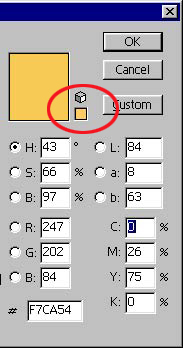
Рисунок 1. Переход из одной системы в другую
Если вы создаете изображение только для просмотра на экране (то, что мы имеем в случае Web-дизайна), и которое не планируется представлять в цвете на бумаге, забудьте о схеме CMYK, работайте в схеме RGB и не морочьте себе голову. Photoshop - программа, изначально предназначенная для полиграфии - обработки изображений и подготовки их для печати. Потому она укомплектована полным набором средств: от CMYK схемы до подпрограммы разделения цветов. Для Web-дизайнера эти функции Photoshop-а - мертвый груз. Поэтому, несмотря на все достоинства и мощь Photoshop-а, стоит обратить внимание и на другие графические программы, которые специально заточены для создания "экранных" изображений или конкретно под Web. Они легче, так как не несут лишних полиграфических функций, либо вместо них укомплектованы дополнительными вкусностями, облегчающими жизнь Web-мастеру/Web-дизайнеру. Мы ведем речь о таких программах как: Macromedia Fireworks, Jasc PaintShop Pro и др.
Выбор цвета в программах работы с графикой инструмент выбора цвета является неотъемлемым элементом. Однако не каждый такой инструмент удобен для работы и отражает реальные свойства цвета. Здесь возникает та же проблема, что и при попытке изобразить на плоской бумаге шарообразную карту Земли. На данных иллюстрациях представлены панели выбора цвета программы Macromedia Fireworks 3, Adobe Photoshop 5.5, Painter 5.5
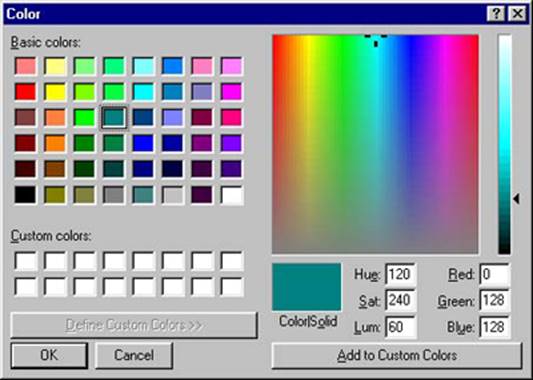
Рисунок 2 Macromedia Fireworks 3: стандартная панель Windows
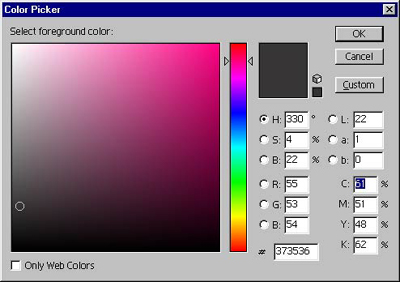
Рисунок 3 Adobe Photoshop 5.5: уже лучше, но представление цветового пространства по-прежнему плоское
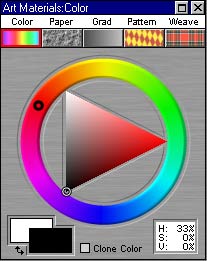
Рисунок 4 Цветовой круг и треугольник свойств цвета
Кубическая модель цвета. Она более удобна для работы, так как, во-первых, дает четкое понятие места (координат) каждого цифрового цвета, во-вторых, наглядно показывает взаимодействие двух систем цифрового представления цвета (RGB и CMYK).
Глава 2. ПРЕПРЕСС В ТИПОГРАФИИ
2. 1. Понятие и назначение макета в подготовке изданий к печати
Макет - это эталон для верстки полос издания и монтажа, с раскладкой полос на печатном листе, утвержденный издательством. Различают макеты художественного оформления издания, верстки и издания в целом.
Требования к макетам:
Платформы: Win9х, WindowsXP, MAC - файлы, сохраненные под PC.
Носители:
Оптические диски форматов CD-ROM и CD-RW (650-700 Mb)
DVD-R, DVD-RW (4, 7 GB)
Переносные жесткие диски (по согласованию)
USB - Flash
Другие носители по согласованию.
Формы представления:
Файлы верстки и графики
PDF-файл (по согласованию),(Композитный)
Остальные по согласованию.
Принимаются файлы, созданные в программах:
Adobe Illustrator 5.5, 6.х, 7.x, 8.x, 9.x, 10.х (Mac/PC)
Adоbe PageMaker 6.x
QuarkXPress 3.3х, 4.хx, 5.хх (Mac/PC)
Adobe PhotoShop 3.05, 4.х, 5.х, 6.х, 7.х (Mac/PC)
CorelDraw! 8.0, 9.0, 10.х, 11.х , 12 (PC)
Прием файлов, созданных в других программах производится после согласования технических вопросов.
Документация:
К передаваемым файлам обязательно должны прилагаться:
Распечатка изображения на PostScript принтере (общая и в необходимых случаях цветоделения).
Примечание: необходимо передавать цветоделенные распечатки в случае использования нестандартных overprint-ов, в случае наличия на странице формы для выборочного лака, если в работе используются дополнительные краски (Pantone).
Макеты верстки, монтажа печатного листа (спуска полос) при производстве соответствующих работ.
Примечание: Распечатки на цветном струйном принтере не могут служить в качестве образца цветопередачи оригинала, а только как общее представление о макете.
Общие требования к файлам верстки:
Размер документа в программе верстки должен быть равным обрезному формату готовой продукции, для файлов в формате PDF этот размер может быть больше на величину вылетов.
Нежелательно использование файлов с одинаковыми именами и лежащих в разных папках (иногда это приводит к подменен на один файл), а также название файлов на русском языке.
Цвета:
В заказе должен быть указан перечень всех цветов (количество и тип), по которым будет производиться цветоделение
При использовании цветоделения по триодным краскам (CMYK) предпочтительно, чтобы цвета всех элементов изображения в файле графики были описаны в цветовой модели CMYK. Недопустимо использование других моделей (RGB, HSB, ...). В файле верстки все цвета элементов должны иметь тип process, а не spot или tint.
Все растровые изображения должны быть 300 dpi, также выполнены только в модели CMYK.
При переводе растровых изображений в модель CMYK и цветокоррекции желательно использовать профиль печати нашей типографии.
При использовании цветов Pantone все объекты этого цвета должны быть описаны в шкале одного типа
При работе в PageMaker не рекомендуется в качестве белого цвета использовать цвет бумаги (paper), а создать новый цвет White (process, 0%C 0%M 0%Y 0%K).
Шрифты:
В большинстве случает лучше переводить шрифты в кривые. Если все же необходимо оставить, то см. ниже.
Все используемые в работе шрифты должны быть представлены вместе с файлом верстки/графики
При передаче PostScript шрифтов не забывайте оба шрифтовых файла (.pfm и .pfb на РС; PostScript font и Suitcase на Macintosh).
Предпочтительно использование PostScript шрифтов, нежелательно использование непроверенных, кустарно изготовленных или отредактированных шрифтов, а также системных.
Не рекомендуется смешивать в одной работе TrueType и PostScript шрифты.
При работе на РС убедитесь, что нет шрифтов PostScript и TrueType с совпадающими именами.
Связанная графика, используемая в макетах.
Все файлы связанной графики должны быть представлены вместе с основным файлом верстки/графики даже в том случае, если они в полном объеме включены в него
Для связанных файлов растровой графики допустимо использование только трех форматов: TIFF (300 dpi), Photoshop EPS, Photoshop DCS (1.0 или 2.0)
Примечание: при использовании формата Photoshop DCS 2.0 убедитесь, что отсутствуют Альфа-каналы (если Вы не печатаете дополнительные краски) и установите в опциях следующие значения Preview - TIFF (8 bit/pixel), DCS - Single File with Color Composite (72 pixel/inch), Encoding - JPEG (maximum quality)
Предупреждение: при использовании формата Photoshop EPS опция Encoding обязательно должна быть установлена Binary.
Все связанные файлы растровой графики должны быть в цветовых моделях CMYK, grayscale, или bitmap; файлы других цветовых моделей (RGB, Lab и др.) по согласованию.
Примечание: при использовании цветовой модели Duotone Вы должны четко представлять, что именно Вы хотите получить в результате.
Для связанных файлов векторной графики рекомендуется формат EPS.
Недопустимо помещение элементов в верстку через область обмена (clipboard), использование встроенных (embeded) файлов, созданных в других программах, помещение в верстку файлов в формате PSD.
При необходимости использования в верстке иллюстраций, созданных в специализированных программах, не поддерживающих цветовую модель CMYK (диаграмм, таблиц), следует перевести их в векторный (либо растровый) формат EPS (TIFF) и соответствующую цветовую модель. Более предпочтительно изготовление диаграмм средствами программ векторной графики и прямой набор текста таблицы в программе верстки
При работе в PageMaker предпочтительно использование связанной растровой графики в формате TIFF
При использовании связанных файлов растровой графики с обтравочным контуром (clipping path в Adobe Photoshop, container в CorelDraw и др.), следует следить за количеством и расположением узлов в кривой контура и по возможности максимально оптимизировать его форму. При обработке файла, содержащего иллюстрацию с обтравочным контуром сложной формы, с большим количеством узлов, или с близко расположенными узлами, возникает большая вероятность PostScript ошибки, для устранения которой, как правило, требуется значительная переделка элементов исходного файла, что влечет за собой срыв сроков прохождения заказа.
При создании изображения с большим количеством сложно расположенных иллюстраций целесообразно (если это возможно) использовать одну фоновую иллюстрацию большого формата, собранную средствами Adobe Photoshop, вместо одной или нескольких иллюстраций с контуром, наложенных на фон. Это существенно ускоряет обработку Вашего файла на RIPе, и ведет к снижению объема исходного файла, а конечный результат выглядит более привлекательным.
Передача в виде файла верстки или использование в самой верстке файлов растровой графики в формате Photoshop (.PSD) недопустимо. Такие файлы будут возвращены Вам на стадии приема заказа.
Следует избегать многократно вложенных EPS (EPS загрузили в файл графики, из которого сделали другой EPS, который загрузили в верстку, из которой... и т. д.);
Примечание: недопустимо вставлять в верстку файлы из Adobe Illustrator с линкованными растровыми файлами
При использовании файлов связанной графики, полученных из других источников, следует перед установкой их в верстку проверить их содержимое (цветность, размеры, качество изображения у векторных и разрешение у растровых файлов)
Проверяйте точность размеров и разрешение растровых иллюстраций перед загрузкой.
Предпочтительна загрузка в верстку файла с точными размерами в масштабе 100%. Нежелательно его масштабирование, кадрировка и поворот средствами программы верстки
Примечание: все операции по масштабированию растровых файлов необходимо производить в Adobe Photoshop, в программах верстки допустимо изменение масштаба в пределах 15% (от 85 до 115%).
При верстке оригинал-макетов полноцветовой продукции необходимо учитывать следующее:
1) относительно небольшие объекты черного цвета (текст кеглем до 20 пт, линии и т.д.) всегда должны печататься поверх остального изображения;
2) большие объекты черного цвета (тексты больших кеглей, большие плашки) необходимо раскрашивать так называемым «составным черным» (С:55-M:45-Y:45-B:100). В противном случае мы получим плашку либо «лысую», т.е. серую, либо прозрачную, т.е из-под нее будет проглядывать фон.
Если изображение в вашем макете печатается «под обрез», необходимо вывести его за край печатного поля на 2-3 мм. Если этого не сделать, даже незначительный сдвиг ножа при резке приведет к возникновению белой полоски по краю листа. Если в макете не предусмотреть вывод изображения за край, это придется сделать нам, при этом:
а) возникнут искажения, связанные с непропорциональным позиционированием;
б) могут «зарезаться» важные элементы изображения.
Имена файлов
При задании имен файлов и директорий (папок) необходимо использовать только латинские буквы.
Особенности CorelDraw.
Распространенное отрицательное отношение персонала ряда репроцентров к программе CorelDraw основано на том, что эта программа имеет большой набор специальных эффектов, которые, при использовании их неопытными пользователями в определенных сочетаниях и режимах, могут вызвать трудности при последующей обработке PostScript-интерпретатором. Кроме того, не все инструменты и утилиты пакета CorelDraw. являютсяоптимальными с точки зрения допечатной подготовки. Ниже приводятся особенности, которые следует учитывать при подготовке работы в CorelDraw.:
При окраске объектов правильно выбирайте цветовую модель. Обязательно должны использоваться CMYK и PANTONE Spot Colors. Нельзя использовать другие модели (CMYK255, RGB, HSL, Grayscale, PANTONE Process, TOYO, FOCOLTONE и др.) - это может привести к весьма неожиданным результатам. Для покраски черно-белых объектов рекомендуется использовать оттенки триадной черной краски (модель CMYK), а не модель Grayscale
Эффекты типа линзы, полупрозрачной тени и т.п. примененные к импортированным объектам растровой графики, предпочтительнее выполнять в PhotoShop'е или же растрировать их прямо в CorelDraw. Вместе с объектом, над которым они расположены (это так же относится к таким эффектам, использующимся в Adobe Illustrator).
Необходимо редактировать форму сложных кривых, полученных после трассировки растровых изображений для снижения количества узлов в них
При открытии и сохранении файлов следует обращать внимание на сообщения о содержании связанной с данным файлом палитры стилей; неправильные ответы на предлагаемые запросы могут привести к перезаписи в файл всех стилей, установленных на данном компьютере, далее - к перезаписи всех стилей файла в другой компьютер, и т.д. Это существенно увеличивает объем файла и замедляет работу с ним. Рекомендуется просматривать содержимое своей палитры стилей Styles (Ctrl+F5) и при наличии там большого количества лишних стилей - удалять их. Оптимальным способом является удаление палитры стилей, используемой по умолчанию (приблизительное местонахождение - C:\Corel\Draw\ Template\coreldrw.cdt) и повторный запуск программы. При этом автоматически создается новая палитра с минимальным набором стилей. После открытия файла через меню Styles необходимо загрузить этот минимальный набор (load styles) и сохранить файл.
Многостраничные работы.
К элементам, обязательным для обычных работ, здесь добавляются:
Общий макет издания
Чертеж спуска полос (макет печатного листа) с указанием всех необходимых размеров, местоположений и типов необходимых служебных меток. Соблюдение этих правил ведет к повышению качества готовой продукции, ускорению сроков выполнения заказа.
ВЫВОД
Допечатная подготовка – это комплекс мероприятий, позволяющий воспроизвести точную копию оригинал-макета при помощи печатного процесса, а также учет и исправление ошибок, которые могут возникнуть при печати.
Вёрстка - это один из основных процессов полиграфического производства, в ходе которого печатное произведение приобретает окончательный вид. Это также один из наиболее сложных процессов обеспечивающий при соблюдении обязательных технических правил стилевое и техническое единство, также это очень ответственная часть процесса, так как, если ошибиться в расстановке полос, можно испортить весь тираж.
Вёрстка полос осуществляется на основе макетов, которые дают представление о размещении материалов на полосах будущего издания, о шрифтах, которые будут использованы при верстке и других элементах оформления.
Используются следующие разновидности макетов: макет в виде словесных указаний, часто на специальном бланке, эскиз, выклейной макет, электронный макет. В словесных указаниях для верстальщика сообщаются необходимые сведения об оформлении полос – формат полос, размеры полей, характер заверстки иллюстраций, размещение заголовков, гарнитура, кегль, начертание основных и дополнительных шрифтов. Эскиз содержит такие же сведения, но он более нагляден, так как на нем отображены основные элементы издания. Таким же достоинством обладает и выклейной макет, но процесс его изготовления более длителен, потому что при его изготовлении на лист бумаги, формат которого соответствует формату страницы, наклеивают текст и изображения, подобные тем, которые должны находиться на полосе.
Электронный макет изготавливается в программах вёрстки. На нем расположение текста и изображений показывается окрашенными прямоугольниками.
На данный момент наиболее актуальным в качестве программы верстки использовать Adobe InDesign, но с экономический точки зрения лучше использовать Adobe PageMaker.
СПИСОК ИСПОЛЬЗОВАННОЙ ЛИТЕРАТУРЫ
Основная литература:
- Клещев О.И. Основы производственного мастерства: художественно-техническое редактирование: учебное пособие. – Екатеринбург: Архитектон, 2015. – 107 с. – То же [Электронный ресурс]. – URL:http://biblioclub.ru
Дополнительная литература:
- Клещев О. И. Технологии полиграфии: учебное пособие. – Екатеринбург: Архитектон, 2015. – 108 с.– То же [Электронный ресурс]. – URL:http://biblioclub.ru
- Кравчук В.П. Типографика и художественно-техническое редактирование: учебное наглядное пособие. – Изд-во: КемГУКИ, 2015. – То же [Электронный ресурс]. – URL:http://biblioclub.ru
- Лаптев, В. В. Модульные сетки. Проектирование многополосных изданий. – М.: Аватар, 2009. – 206 c.
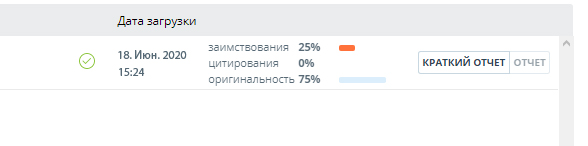
- Влияние истории персонажа на графическое оформление компьютерной игры
- Эффективность менеджмента организации (ТЕОРЕТИЧЕСКИЕ АСПЕКТЫ МЕНЕДЖМЕНТА )
- Средства товарной экспертизы товаров
- Мотивация и ее теории (Теоретические основы мотивации труда в современных условиях )
- Организация коммерческой деятельности по работе с контрагентами (на примере организации) (Теоретические аспекты организации коммерческой деятельности по работе с контрагентами)
- Государственные социальные внебюджетные фонды в РФ
- Разработка регламента выполнения процесса «Управление персоналом» на предприятии
- Ситуационный подход к менеджменту:
- Развитие лидерских качеств руководителя ТЕОРЕТИЧЕСКИЕ ОСНОВЫ ТЕМЫ РАЗВИТИЯ ЛИДЕРСКИХ КАЧЕСТВ РУКОВОДИТЕЛЯ УЧРЕЖДЕНИЯ КАК ФАКТОРА ПОВЫШЕНИЯ ЭФФЕКТИВНОСТИ УПРАВЛЕНИЯ ПЕРСОНАЛОМ)
- Ситуационный подход к менеджменту ( ТЕОРЕТИЧЕСКИЕ И МЕТОДОЛОГИЧЕСКИЕ ПОДХОДЫ К СИТУАЦИОННОМУ МЕНЕДЖМЕНТУ)
- Формы государственного устройства в РФ
- Обзор деятельности шрифтового дизайнера Пауля Реннера.